Як конвертувати зображення в PDF на iPhone: 4 кращих способи
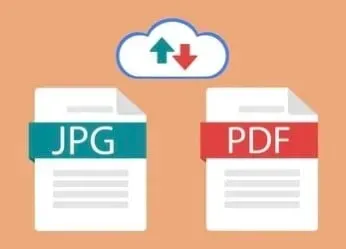
Ви можете захотіти конвертувати зображення у формат PDF з кількох причин. Однак, поряд з цим, є багато способів зробити це. Як правило, ви будете робити фотографії за допомогою камери, особливо якщо це документи, тоді конвертація їх у формат PDF може здатися більш вигідною.
Є кілька простих способів зробити це, незалежно від того, чи є у вас зображення JPEG, JPG або PNG. Ви можете конвертувати зображення у pdf незалежно від використовуваної моделі.
Як конвертувати зображення в pdf на iphone
- Використовуйте програму Файли
- Параметри принтера
- Програма Apple Books
- Ярлики програми
1. Використовуйте програму Файли
Програма файлів дуже корисна, оскільки ви можете легко конвертувати, сканувати та використовувати зовнішню пам’ять. За допомогою програми «Файли» ви можете конвертувати будь-який файл у формат pdf, зокрема малюнки, знімки екрана та інші зображення.
Все, що вам потрібно зробити, це зберегти зображення в програмі «Фото». Зробивши це, ви повинні зберегти його у своїх файлах. Ви також можете вибрати папку, куди ви хочете зберегти його. Це дозволить вам зберегти зображення як файл.
Після цього вам потрібно буде знайти точний файл у програмі «Файли» на вашому iPhone . Перегляньте також розташування та зображення. Знайшовши цей файл, знайдіть його в папці та натисніть і утримуйте його.
У спливаючому меню, в основному внизу списку, буде опція «Створити PDF». Після натискання на нього PDF-файл буде збережено. PDF-файл матиме таке ж ім’я, його буде збережено та створено в тій же папці.
Оригінальне зображення також буде збережено в тій же папці, що й PDF-файл. Вважається одним із найпростіших і найлегших способів створити pdf-файл із зображення чи картинки.
2. Параметри принтера
Ще один простий і легкий спосіб конвертувати зображення в PDF – це параметри принтера. Можливо, не всі знають цей метод, але це простий спосіб конвертувати, а не зберігати його окремо в програмі Файли.
Виконайте наведені нижче кроки, щоб конвертувати зображення у файл PDF за допомогою опції принтера.
- Відкрийте програму «Фото» на своєму iPhone.
- Перейдіть у «Альбоми» та виберіть зображення, яке потрібно конвертувати у формат PDF.
- Натисніть у верхньому правому куті та виберіть опцію «Поділитися».
- Виберіть опцію Друк.
Після того, як ви виберете «Друк», вам потрібно буде витягти зображення, що дозволить вам перетворити зображення в PDF. Зображення буде перетворено та збережено як PDF, коли ви виберете цей параметр.
Потім вам потрібно буде зберегти PDF-файл у програмі «Файли» на вашому iPhone, натиснувши кнопку «Поділитися». Це набагато простіший спосіб перетворити та зберегти зображення на вашому iPhone. Вам не потрібно відкривати програму Файли на самому початку.
Для цього вам потрібно лише поділитися своїм зображенням і зберегти його з параметра «Принтер». Крім того, з часом вам доведеться зберегти PDF-файл у програмі Файли.
3. Програма Apple Books
Цей спосіб також відносно простий, і вам не потрібно переміщувати зображення в програму Файли. Ви можете безпосередньо конвертувати програму Книги; Ви можете виконати наведені нижче дії, щоб зберегти та конвертувати зображення у формат PDF за допомогою програми Apple Books.
- Запустіть програму «Фото».
- Виберіть зображення та натисніть кнопку «Поділитися».
- Натисніть програму Книги.
Після того, як ви це зробите, ваше зображення буде автоматично перетворено у формат PDF, який буде збережено на вашому iPhone. Натисніть у верхньому правому куті значка. PDF-файл буде збережено на вашому пристрої разом з іншими книгами.
4. Додаток «Ярлики»
Одним із найшвидших способів конвертувати зображення у формат PDF є програма «Ярлики», особливо якщо вона у вас уже є. Якщо у вас немає програми, ви можете встановити її з App Store.
Відкрийте програму «Ярлики» та введіть «Зображення в PDF» у рядку пошуку. Вам потрібно буде завантажити ярлик на свій телефон і вибрати ту саму опцію з ярлика. Виберіть фотографії iPhone, які потрібно конвертувати в PDF, і натисніть «Додати».
Після цього ви можете поділитися файлом PDF і зберегти його в програмі Файли.
Висновок
Перетворення зображення в pdf — це одна з найпростіших речей на вашому iPhone. Може бути кілька причин, чому ви хочете конвертувати зображення у pdf, і замість того, щоб робити те саме онлайн, ви можете легко зробити це на своєму iPhone.
Ви можете не лише конвертувати зображення, але й безпосередньо зберігати його в програмі Файли. Ви також можете створити PDF-файл із документів або зображень на своєму iPhone.
FAQ
Як конвертувати зображення в PDF?
Перетворити зображення в PDF можна кількома способами. Ви можете зробити це за допомогою програми сканера або редактора PDF. Однак, якщо у вас є пристрій iOS, ви можете легко конвертувати зображення за допомогою програми для керування файлами або опції принтера. Перетворення зображень у формат PDF на вашому iPhone є гнучким. Ви можете конвертувати фотографії, зберігаючи їх як PDF або як PDF на своєму iPhone.
Як зберегти зображення як PDF?
Ви можете легко зберегти зображення у форматі PDF, натиснувши піктограму спільного доступу у програмі для фотографій. Потім вам потрібно буде натиснути опцію «Друк», яка дозволить вам зберегти його як pdf. Ще один спосіб зробити це за допомогою сторонніх програм. Однак зробити це з самої програми для фотографій набагато простіше.
Як конвертувати зображення в PDF?
Ви можете конвертувати зображення у PDF на своєму iPhone, у програмі «Файли», у параметрах принтера, у Apple Books або в програмі «Ярлики». Ви повинні вибрати зображення та натиснути контекстне меню для більшості параметрів. У програмі «Файли» вам потрібно буде натиснути «Створити PDF», і весь процес стане трохи легшим. Параметр файлу є одним із найпростіших способів конвертувати зображення у формат PDF.
Як я можу створити файл PDF?
Ви можете створити PDF-файл в iBooks або на екрані параметрів принтера. Вам потрібно буде вибрати документ або зображення з фотографій або вкладених файлів. Після того, як ви це зробите, вам потрібно буде натиснути на опцію «Принтер», яка дозволить вам автоматично конвертувати ваш документ або зображення у формат PDF. Це найпростіший спосіб створити PDF-файл безпосередньо з вашого iPhone, а також допоможе вам зберегти його на телефоні, по суті, у програмі для файлів. Крім того, декілька файлів можна конвертувати та зберігати у форматі PDF.



Залишити відповідь